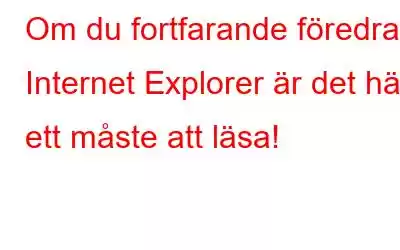Internet Explorer har varit en del av Windows sedan 1995 tills nyligen efter lanseringen av Windows 10. IE 11 var den sista versionen av Internet Explorer. Många av oss föredrar fortfarande att använda Internet Explorer på grund av dess användarvänliga gränssnitt.
Har du på sistone upplevt att din IE går långsamt eller inte svarar ibland? Oroa dig inte! Här har vi några tips som hjälper dig med din långsamma och tröga IE 11.
Tips för att förbättra prestanda för Internet Explorer 11:-
1. Rensa webbcache och cookies
Cache och cookies lagras när du besöker webbsidor på Internet. Om ackumulerats under en lång tid, kan göra din webbläsare långsam. Därför bör du rensa cache och cookies oftare. För att rensa cache och cookies, följ dessa steg –
- Öppna Internet Explorer, klicka på Verktyg (kugghjulsikonen) längst upp till höger hörn.
- Klicka på Säkerhet -> Ta bort webbhistorik. Du kommer att få ett popup-fönster.
- Du kan också få upp popup-fönstret genom att trycka på CTRL+SHIFT+DEL samtidigt.
- Välj den typ av filer du vill ta bort och klicka på Ta bort.
Se även: 10 effektiva tips och tricks för en bättre Google Chrome-upplevelse
2. Avinstallera verktygsfält
När du installerar en programvara eller laddar ner en låt kan du av misstag lägga till oönskade verktygsfält. Följ stegen för att ta bort dessa verktygsfält.
- Öppna Internet Explorer, klicka på Verktyg (kugghjulsikonen) i det övre högra hörnet.
- Navigera till Hantera tillägg.
- Klicka på Verktygsfält och tillägg under Typer av tillägg.
- Du får en lista över verktygsfält, du kan välja det verktygsfält som du vill inaktivera.
- Klicka på Inaktivera.
Att inaktivera verktygsfält kommer inte att ta bort några av verktygsfälten så följ dessa steg för att ta bort verktygsfälten permanent-
- Tryck på Windows-tangenten och R-tangenten samtidigt, ett Kör-fönster kommer att visas.
- Skriv appwiz.cpl, det tar dig till listan över applikationer installerade på systemet.
- Sök och gör ett högerklick på den oönskade konfigurationen av verktygsfältet. ger alternativet att avinstallera.
- Klicka på Avinstallera.
3. Återställ IE
Skadligt innehåll som spionprogram och omdirigerare ändrar ofta standardinställningarna för din Internet Explore r. För att öka prestandan måste du återställa din webbläsare till standardinställningen. Följ dessa steg:
- Öppna Internet Explorer, klicka på Verktyg (kugghjulsikonen) i det övre högra hörnet.
- Navigera till Internetalternativ eller så kan du också skriva inetcpl.cpl i Kör-fönstret för att komma dit.
- Klicka på Fliken Avancerat.
- Navigera till Återställ. Klicka på Återställ och ställ in Internet Explorer-inställningarna till standardinställningar.
- Klicka på Verkställ och denna ändring kommer att träda i kraft efter en omstart, så se till att du startar om systemet innan du använder IE.
4. Tighten The Security
Spara aldrig dina referenser i din webbläsare eftersom du kan bli utsatt för hackare eller cyberbrottslingar. Du måste också aktivera popup-blockeraren för att undvika att få oönskade popup-fönster och skadligt innehåll.
Följ dessa steg för att garantera säkerheten.
- Öppna Internet Explorer , Klicka på Verktyg (kugghjulsikonen) i det övre högra hörnet.
- Navigera till Internetalternativ eller så kan du också skriva inetcpl.cpl i Kör fönster för att komma dit.
- Klicka på Innehåll.
- Under Komplettera automatiskt->Inställningar, avmarkera Användarnamn och lösenord på formulär.
För att aktivera popup-blockeraren –
- Öppna Internet Explorer, klicka på Verktyg (kugghjulsikonen) i det övre högra hörnet.
- Navigera till Internetalternativ eller så kan du skriv även inetcpl.cpl i Kör-fönstret för att komma dit.
- Välj fliken Sekretess och sedan Inställningar->Avancerat ->Popup-blockerare. Välj Popup-blockeraren.
Se även: 11 bästa Google Chrome-tillägg som du måste ha
5. Rensa upp hårddisken –
IE går fortfarande långsamt, känner du att systemet också går långsamt? Om ja, försök sedan ta bort de tillfälliga filerna och ta bort gamla Windows-uppdateringsfiler. Detta steg kommer inte bara att öka prestandan för din IE utan även alla andra program som körs på systemet. Följ stegen –
- Tryck på Windows-tangenten och R tillsammans, ett Kör-fönster visas.
- Skriv cleanmgr , fönstret Diskrensning öppnas.
- Kontrollera alla alternativ och klicka på Ta bort.
- Den kommer att skanna alla oönskade filer och radera dem, vilket kommer att förbättra hastigheten på systemet och programmen.
6. Sök efter skadlig programvara
Om IE:s prestanda fortfarande inte är tillfredsställande måste du kontrollera systemet för skadlig programvara och virus eftersom de kan hämma ditt systems prestanda och resultera i långsamma appar. Att ta bort oönskade program kan också hjälpa dig att få bättre prestanda. Du måste installera anti-malware för att skydda systemet och öka systemets prestanda. Förbättra därför hastigheten på alla installerade appar.
Dessa är några steg för att öka prestandan för din IE och njuta av att surfa på internet till fullo. Testa dem och låt oss veta vad som fungerade för dig.
Läs: 0